地址解析协议 (arp) 用于将 mac 地址映射到 ip 地址。网络上的所有主机都有自己的 ip 地址,但网络接口卡 (nic) 将有 mac 地址而不是 ip 地址。arp 是用于将 ip 地址与 mac 地址相关联的协议。所有这些条目都被收集并放置在 arp 缓存中。映射的地址存储在缓存中,它们通常不会造成任何损害。但是,如果条目不正确或 arp 缓存损坏,则会出现连接问题、加载问题或错误。因此,您需要清除 arp 缓存并修复错误。在本文中,我们将研究如何清除 arp 缓存的不同方法。
步骤 1:同时使用Windows + R键打开运行提示。输入services.msc并回车
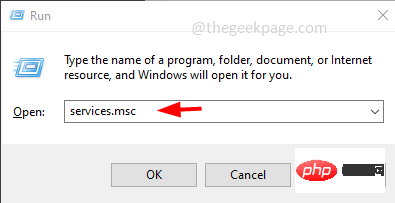
第 2 步:这将打开“服务”窗口。查找路由和远程访问,双击 打开它
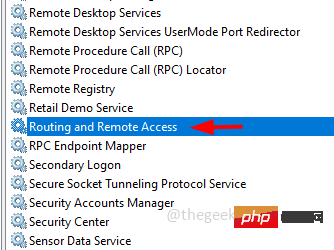
第 3 步:单击“停止”按钮停止服务
第 4 步:通过单击启动 类型下拉菜单并从下拉列表中选择禁用来禁用该服务
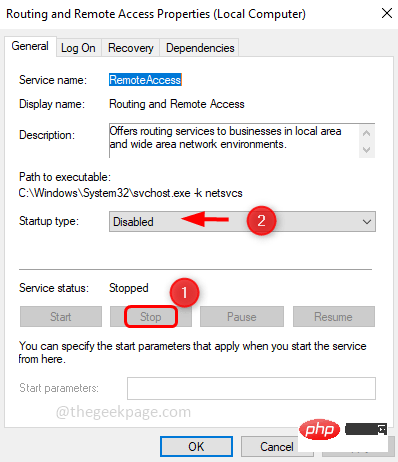
第 5 步:要保存更改,请单击“应用”和“确定”
第 6 步:重新启动计算机
第一步:以管理员身份打开命令提示符。为此,在 Windows 搜索栏中键入 cmd,按住ctrl和shift键,然后按Enter
第 2 步:将出现一个用户帐户控制窗口,单击是
第 3 步:在命令提示符窗口中输入netsh interface IP 删除 arpcache并回车
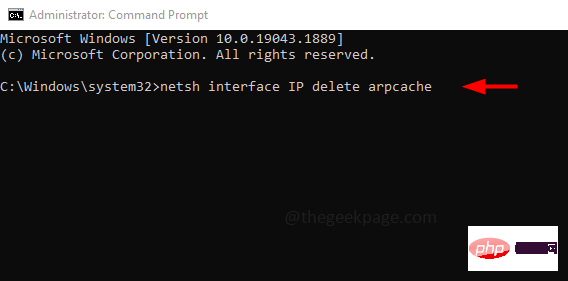
第 4 步:命令将执行,您将得到的响应是OK
第五步:重启电脑
或者,如果要检查 ARP 缓存然后将其删除,可以使用以下命令
第 1 步:要显示所有缓存,请复制以下命令并将其粘贴到命令提示符中。然后按回车。这里 –a 标志显示所有 ARP 缓存
ARP –a
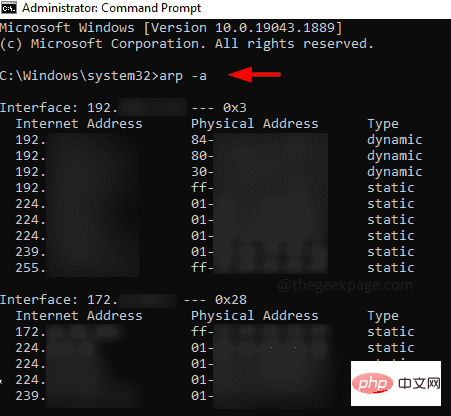
第 2 步:要删除缓存,请复制以下命令并将其粘贴到命令提示符中。然后按回车。这里 -d 标志删除了所有的 ARP 缓存
arp -d
第三步:重启系统
以上就是如何在 Windows 10 中清除地址解析协议 (ARP) 缓存的详细内容,更多请关注php中文网其它相关文章!

每个人都需要一台速度更快、更稳定的 PC。随着时间的推移,垃圾文件、旧注册表数据和不必要的后台进程会占用资源并降低性能。幸运的是,许多工具可以让 Windows 保持平稳运行。

Copyright 2014-2025 //m.sbmmt.com/ All Rights Reserved | php.cn | 湘ICP备2023035733号